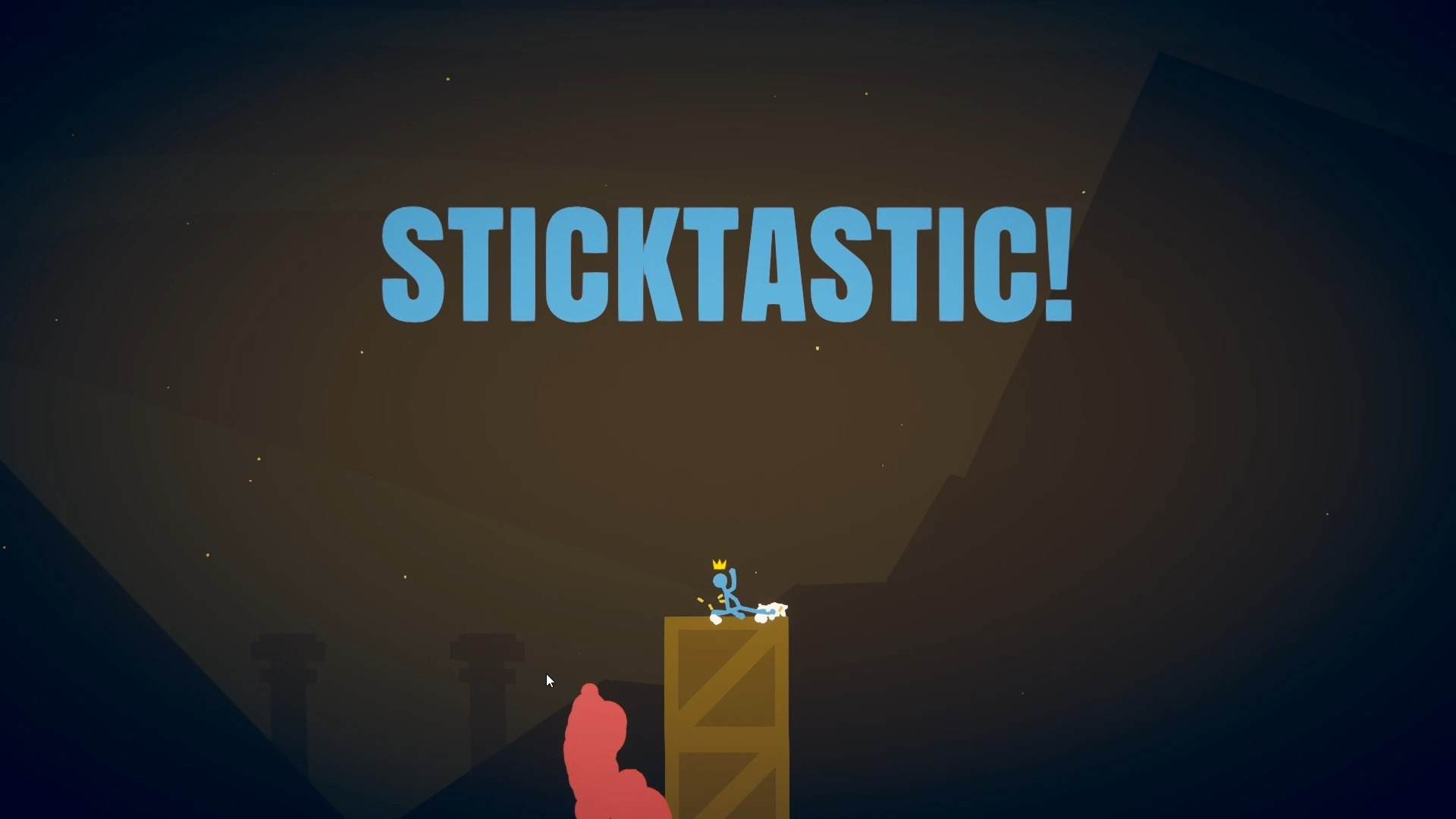u盤裝系統(tǒng)教程圖解win10
文章導(dǎo)讀:相信很多使用電腦的小伙伴還不會(huì)怎么裝系統(tǒng),對(duì)于裝系統(tǒng)的小白來(lái)說(shuō)確實(shí)很困難。不過(guò)不用擔(dān)心,本期小編就給各位還不會(huì)裝系統(tǒng)的小伙伴帶來(lái)詳細(xì)的win10系統(tǒng)安裝教程,希望對(duì)你們有幫助,讓你們也能成為裝系統(tǒng)的高手。感興趣的小伙伴就來(lái)看一看吧!

相信很多使用電腦的小伙伴還不會(huì)怎么裝系統(tǒng),對(duì)于裝系統(tǒng)的小白來(lái)說(shuō)確實(shí)很困難。不過(guò)不用擔(dān)心,本期小編就給各位還不會(huì)裝系統(tǒng)的小伙伴帶來(lái)詳細(xì)的win10系統(tǒng)安裝教程,希望對(duì)你們有幫助,讓你們也能成為裝系統(tǒng)的高手。感興趣的小伙伴就來(lái)看一看吧!
準(zhǔn)備工作
1、U盤一個(gè)(盡量使用8G以上的U盤)。
2、一臺(tái)正常聯(lián)網(wǎng)可使用的電腦。
3、ghost或ISO系統(tǒng)鏡像文件(Win10系統(tǒng)下載_系統(tǒng)之家)。
4、在本頁(yè)面下載U盤啟動(dòng)盤制作工具:系統(tǒng)之家裝機(jī)大師(系統(tǒng)之家一鍵重裝系統(tǒng)工具下載)。
U盤啟動(dòng)盤制作步驟
注意:制作期間,U盤會(huì)被格式化,因此U盤中的重要文件請(qǐng)注意備份。如果需要安裝系統(tǒng)的是C盤,重要文件請(qǐng)勿放在C盤和桌面上。
1、首先,關(guān)閉所有的殺毒軟件,然后運(yùn)行系統(tǒng)之家裝機(jī)大師軟件,軟件會(huì)進(jìn)行提示,仔細(xì)閱讀后,點(diǎn)擊我知道了進(jìn)入工具。
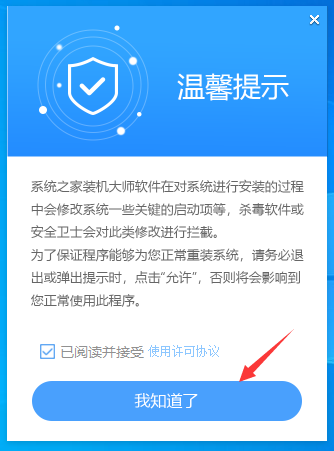
2、進(jìn)入工具后,在最上方選擇U盤啟動(dòng),進(jìn)入U(xiǎn)盤啟動(dòng)盤制作界面。
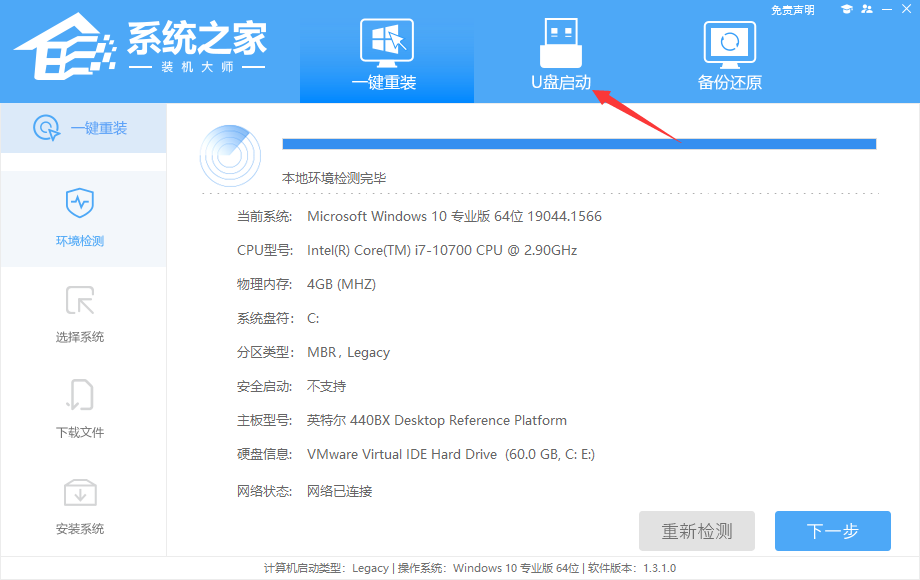
3、保留默認(rèn)格式和分區(qū)格式,無(wú)需手動(dòng)更改。點(diǎn)擊開始制作。
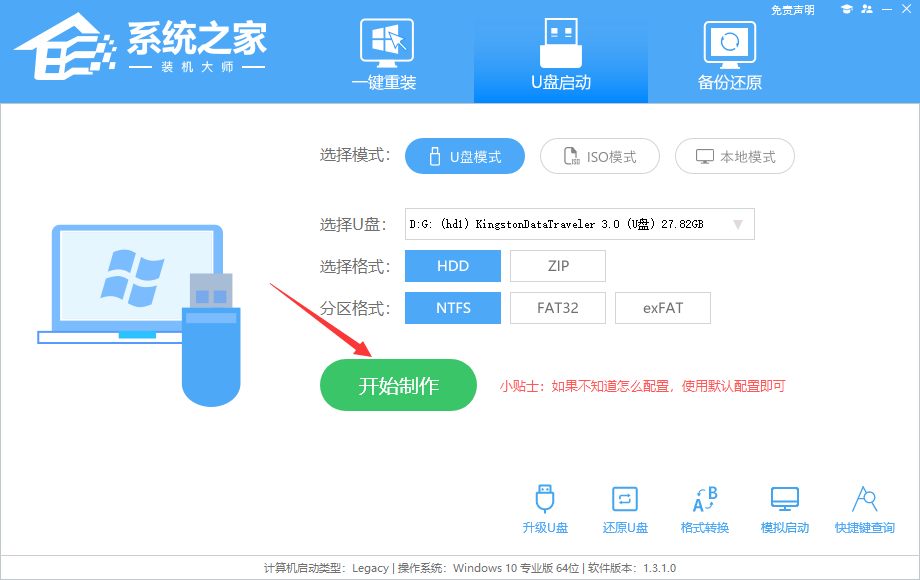
4、工具會(huì)自動(dòng)提示是否開始制作。注意:制作工具將會(huì)清理U盤中所有的數(shù)據(jù)且不可恢復(fù),請(qǐng)?zhí)崆按鎯?chǔ)U盤中重要數(shù)據(jù)文件。
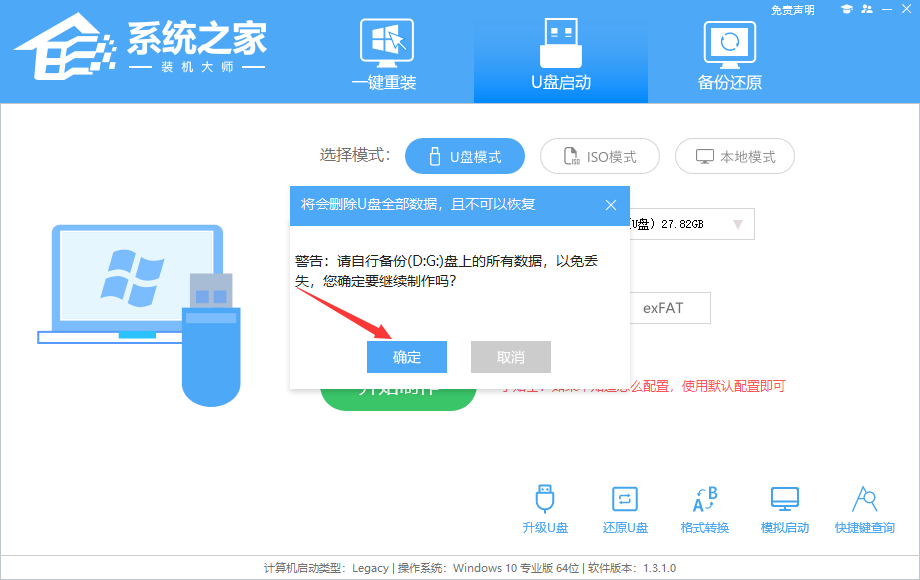
5、等待U盤制作完畢。

6、U盤制作完畢后,工具會(huì)進(jìn)行提示,并且顯示當(dāng)前電腦的開機(jī)U盤啟動(dòng)快捷鍵。
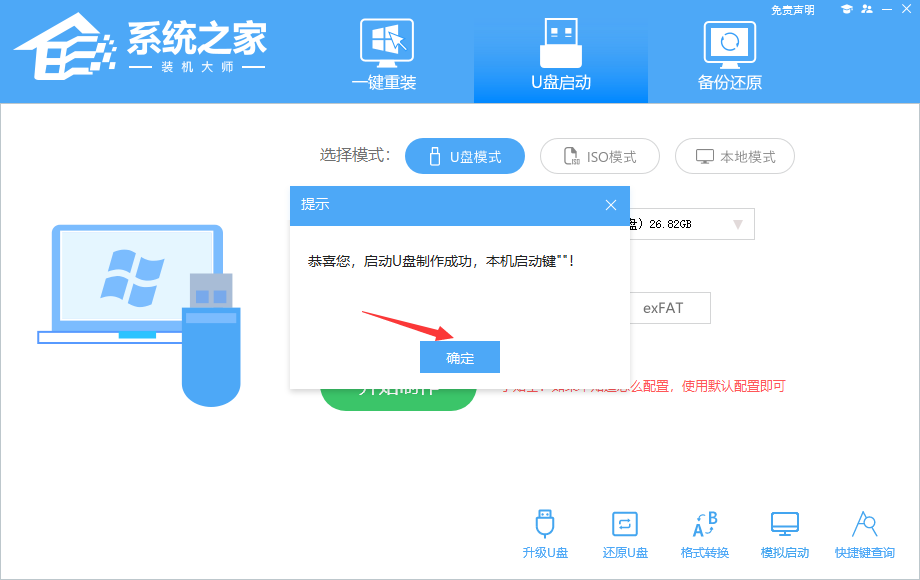
7、制作完畢后,需要測(cè)試當(dāng)前U盤啟動(dòng)盤是否制作完成。需要點(diǎn)擊右下方 模擬啟動(dòng)-BIOS啟動(dòng),查看當(dāng)前U盤啟動(dòng)盤是否制作成功。
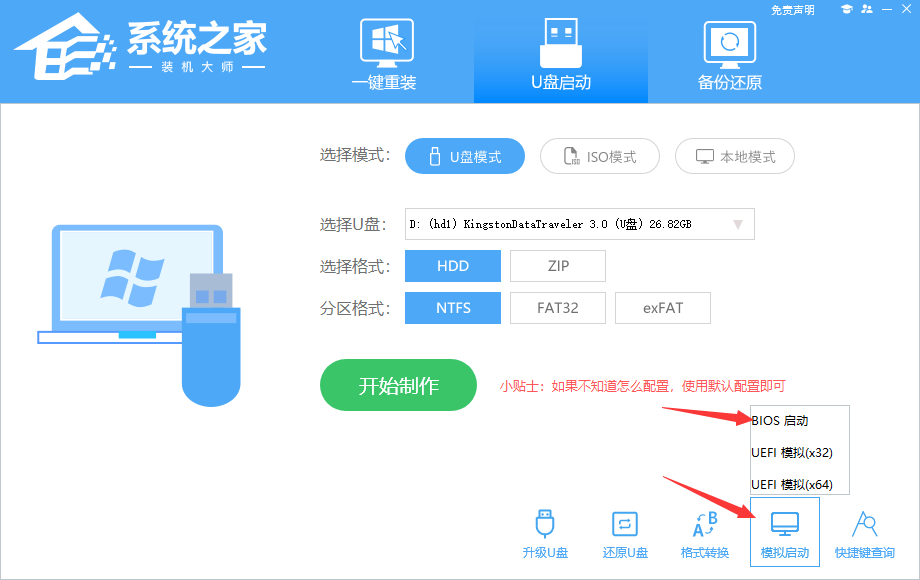
8、稍等片刻,成功顯示此界面則為成功。
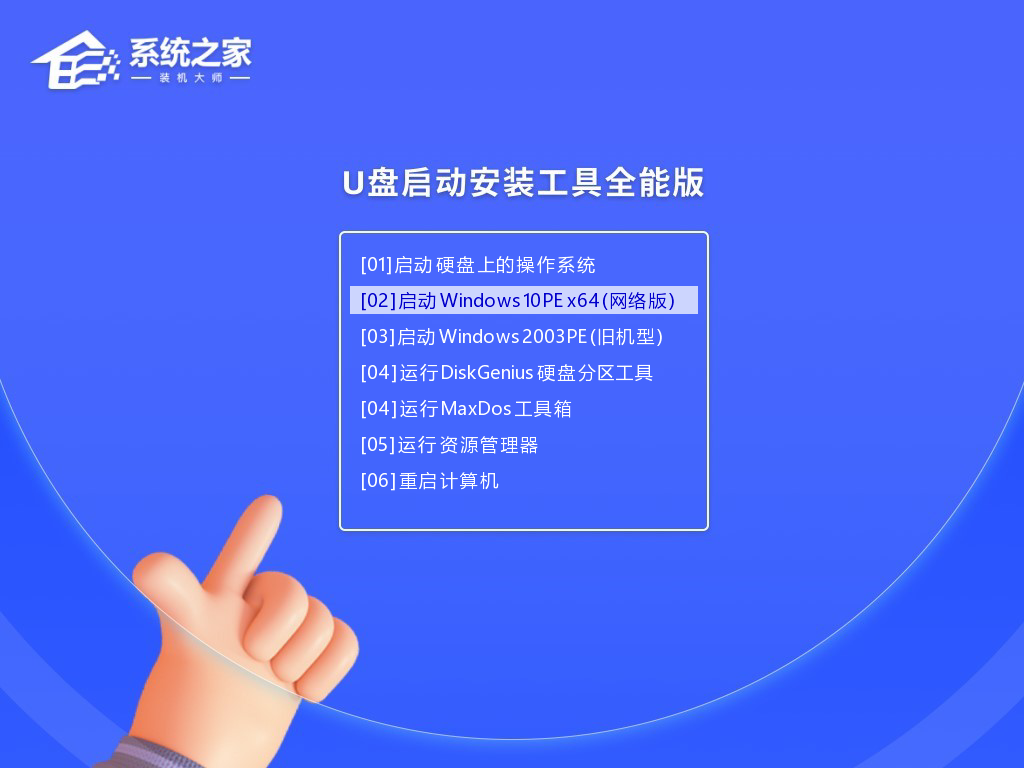
9、然后關(guān)閉軟件,用戶需要將下載好的系統(tǒng)移動(dòng)到U盤中即可。
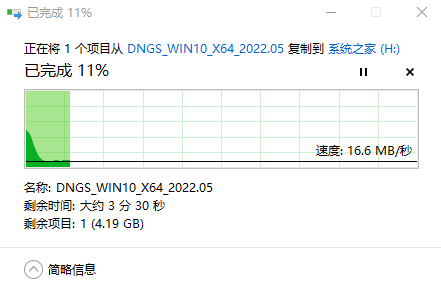
U盤裝Win10
1、查找自己電腦主板的U盤啟動(dòng)盤快捷鍵。
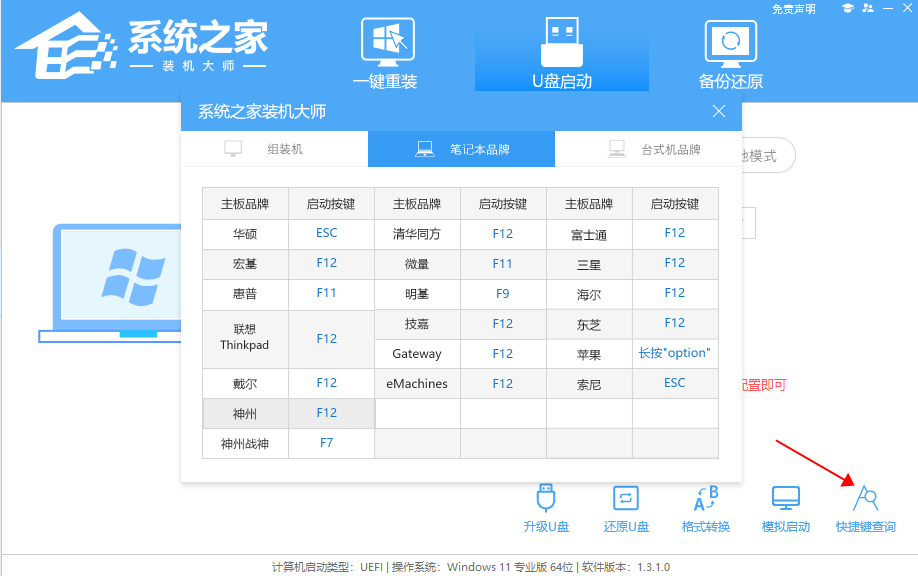
2、U盤插入電腦,重啟電腦按快捷鍵選擇U盤為第一啟動(dòng)項(xiàng)。進(jìn)入后,鍵盤↑↓鍵選擇第二個(gè)【02】啟動(dòng)Windows10PEx64(網(wǎng)絡(luò)版),然后回車。
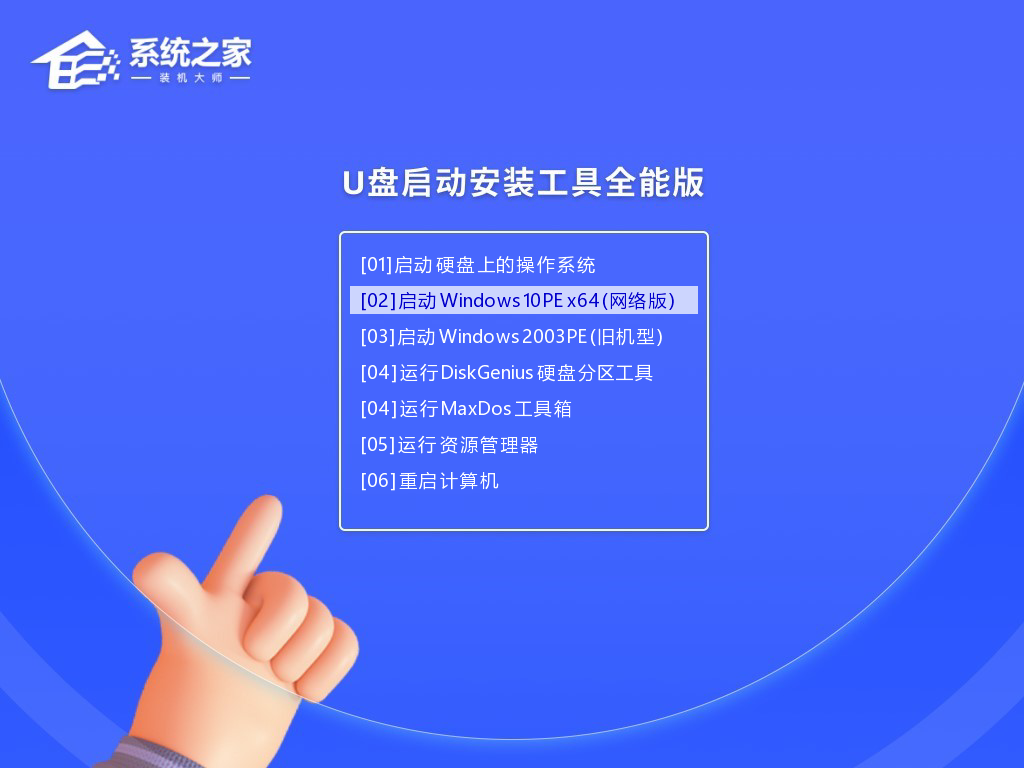
3、進(jìn)入PE界面后,點(diǎn)擊桌面的一鍵重裝系統(tǒng)。
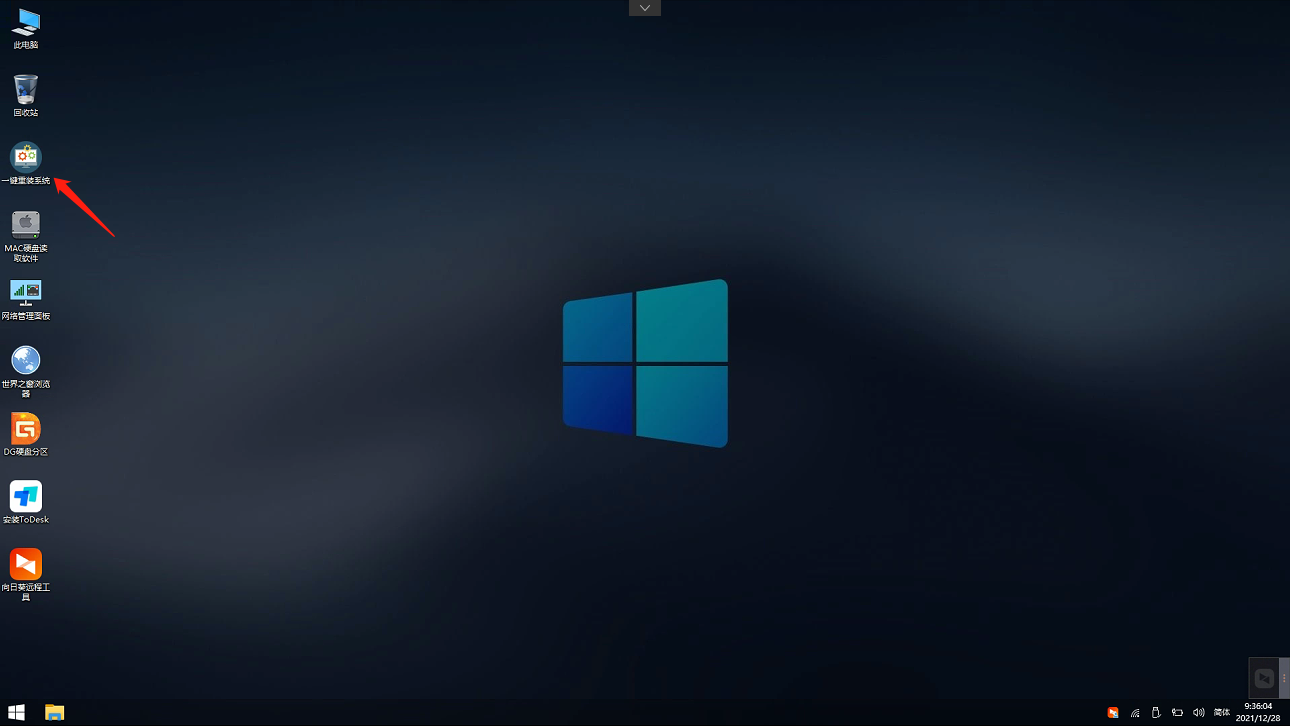
4、打開工具后,點(diǎn)擊瀏覽選擇U盤中的下載好的系統(tǒng)鏡像ISO。選擇后,再選擇系統(tǒng)安裝的分區(qū),一般為C區(qū),如若軟件識(shí)別錯(cuò)誤,需用戶自行選擇。
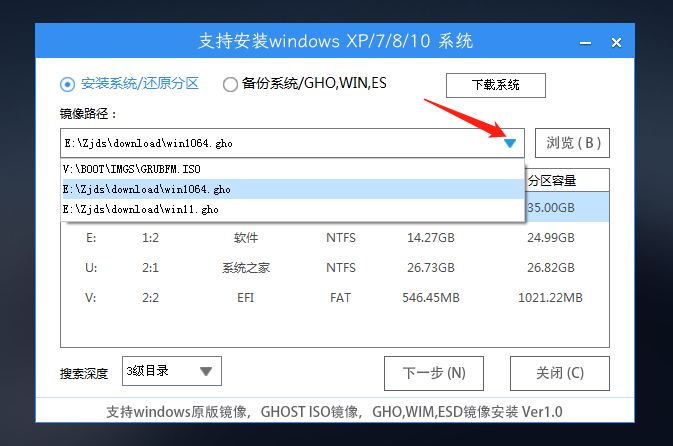
5、選擇完畢后點(diǎn)擊下一步。
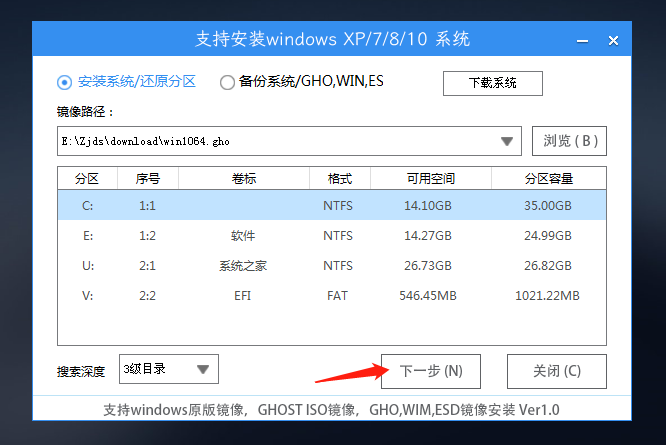
6、此頁(yè)面直接點(diǎn)擊安裝即可。
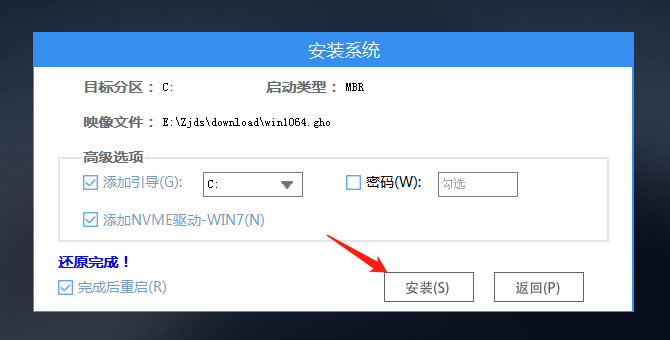
7、系統(tǒng)正在安裝,請(qǐng)等候。
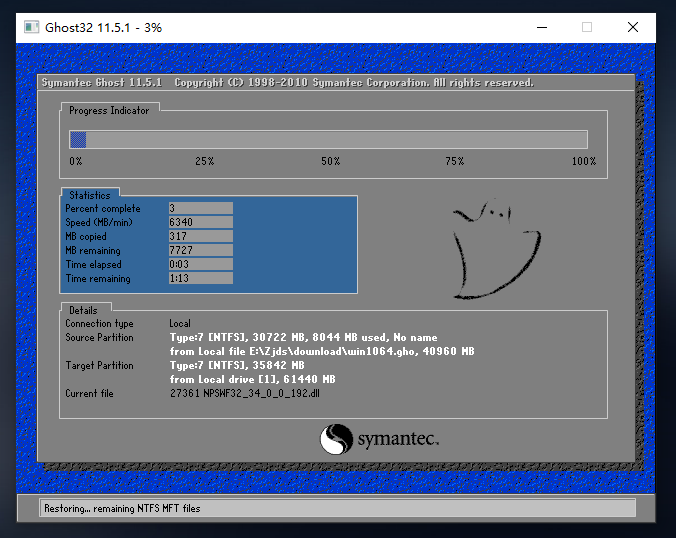
8、系統(tǒng)安裝完畢后,軟件會(huì)自動(dòng)提示需要重啟,并且拔出U盤,請(qǐng)用戶拔出U盤再重啟電腦。
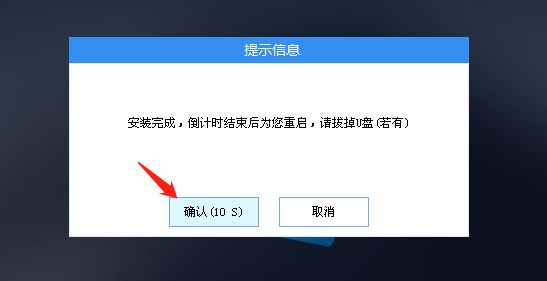
9、重啟后,系統(tǒng)將自動(dòng)進(jìn)入系統(tǒng)安裝界面,到此,裝機(jī)就成功了!
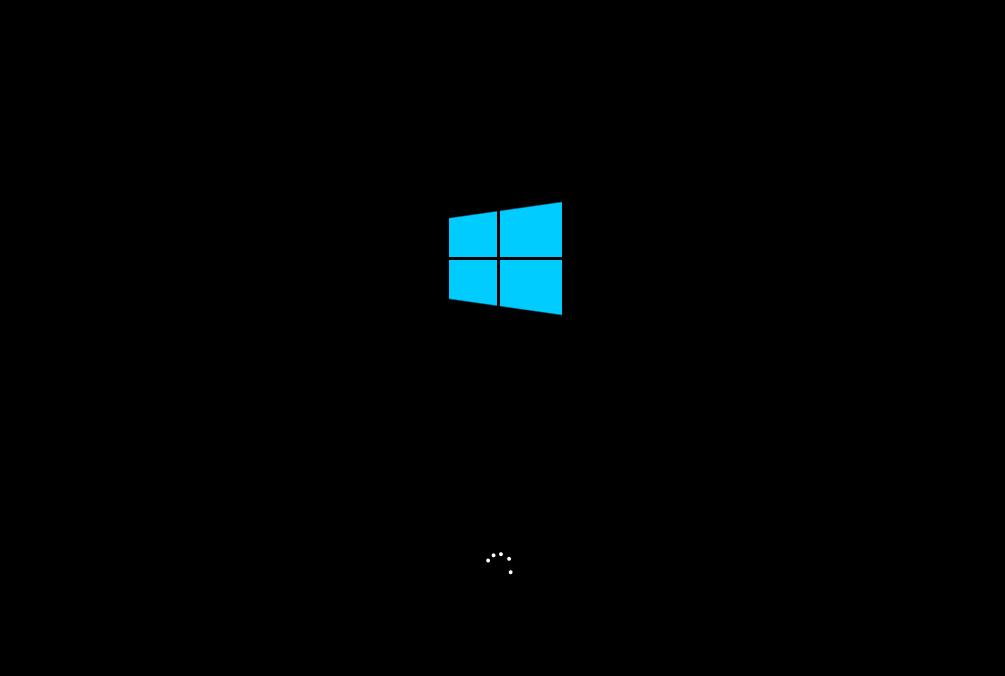
本文轉(zhuǎn)自:https://blog.csdn.net/lihuiyun184291/article/details/126586500
以上就是u盤裝系統(tǒng)教程圖解win10-u盤安裝原版win10系統(tǒng)教程的全部?jī)?nèi)容了,了解更多教程請(qǐng)持續(xù)關(guān)注173軟件站!